win10遠程桌面連接教程
Win10連接教程
1 、如何使用讓 win10 彈出遠程桌面連接。
①直接利用搜索欄,輸入 mstsc ,輕按回車鍵就能彈出遠程桌面連接。

②直接利用 win+R 組合鍵,彈出“運行框”,鍵入 mstsc ,點擊“確認”,亦可彈出遠程桌面連接。
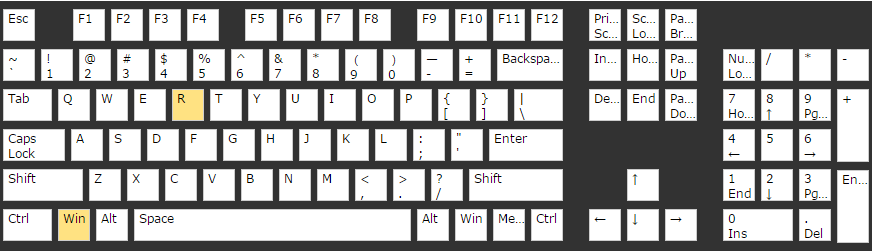

2、鍵入遠程桌面的遠程連接地址,點擊連接,進入下一步。
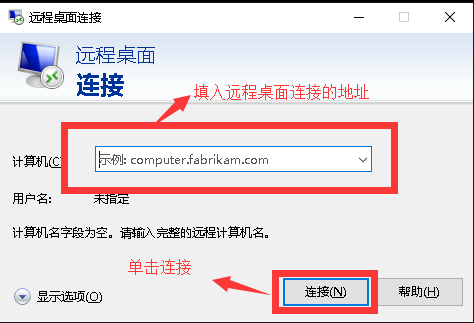
3、 輸入個人用戶中心所提供的遠程連接地址和遠程連接密碼,點擊“確認”,稍帶片刻,進入下一步。
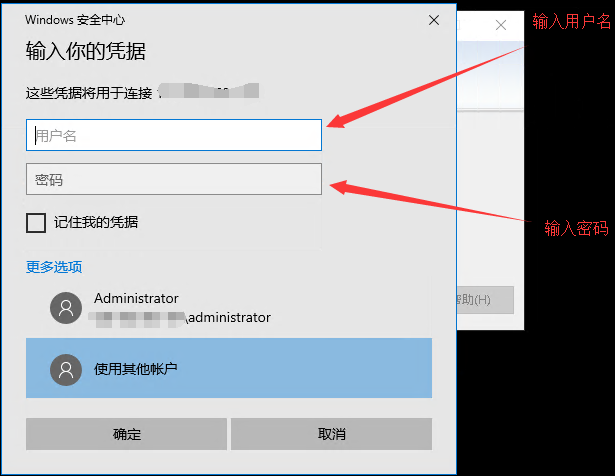
4、 彈出身份驗證框,直接點擊“是”,再稍帶片刻,即可進入您的 win10 狀態下的遠程連接頁面了。
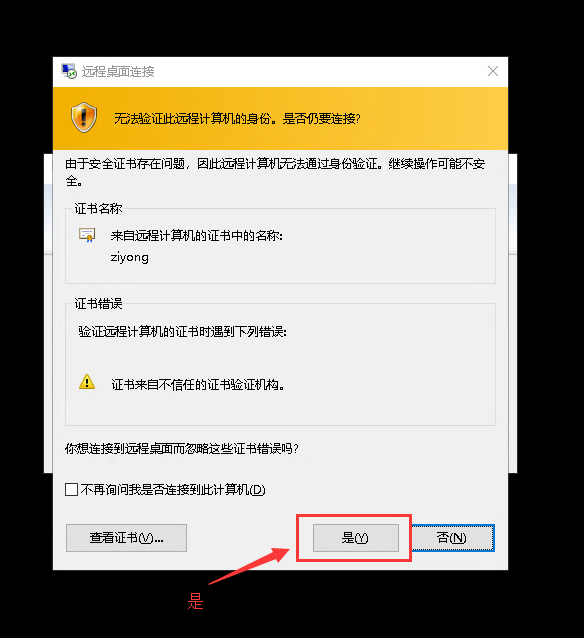
5、成功進入遠程狀態下的桌面

6、 點擊頁面中的寬帶連接圖標,左下角的連接方式將會有響應,點擊“寬帶連接”,進入下一步。

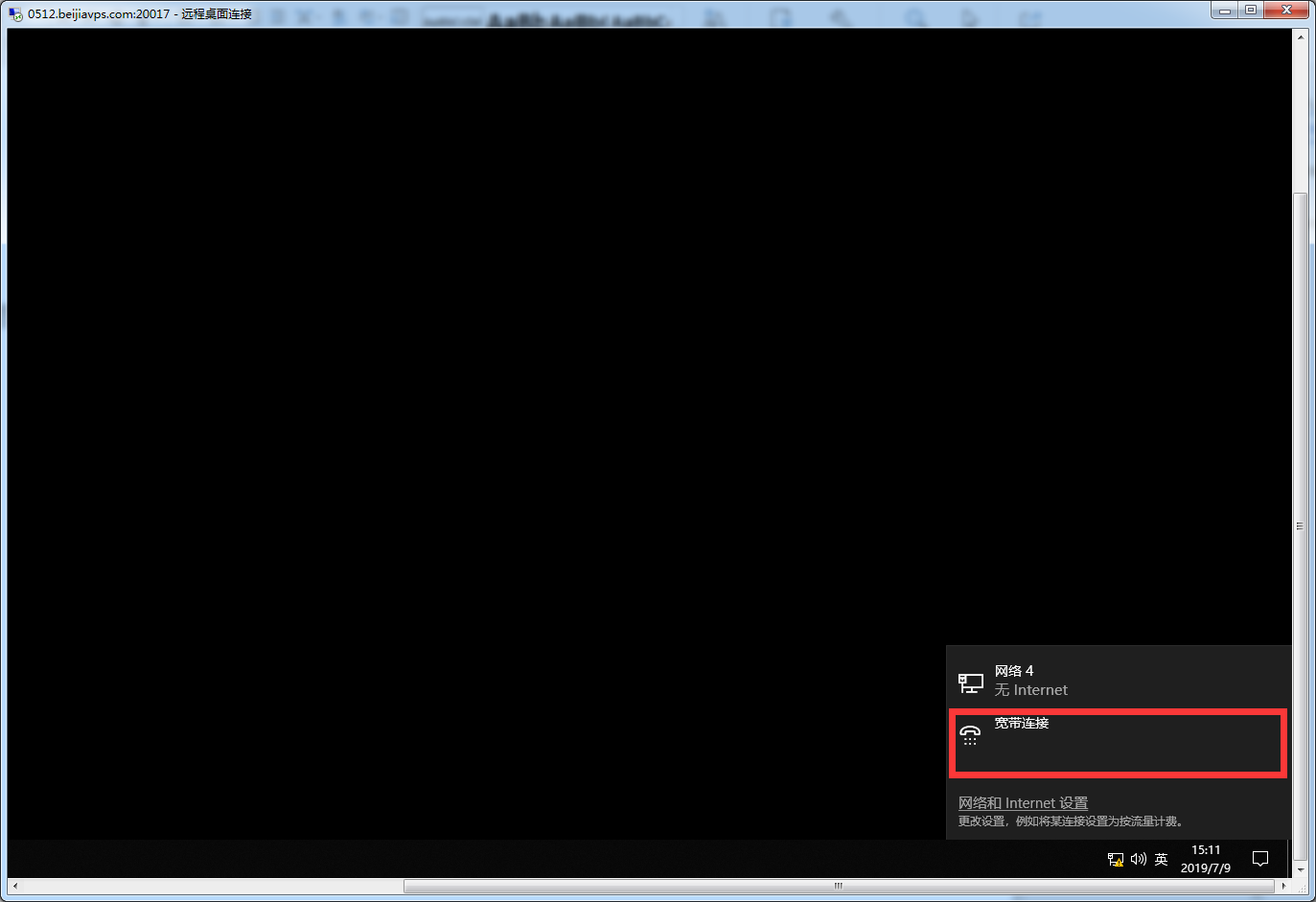
7 、進入“撥號”界面后,點擊“寬帶連接”,會彈出一個對話框,點擊連接,進入下一步,用戶名與密碼填寫頁面。
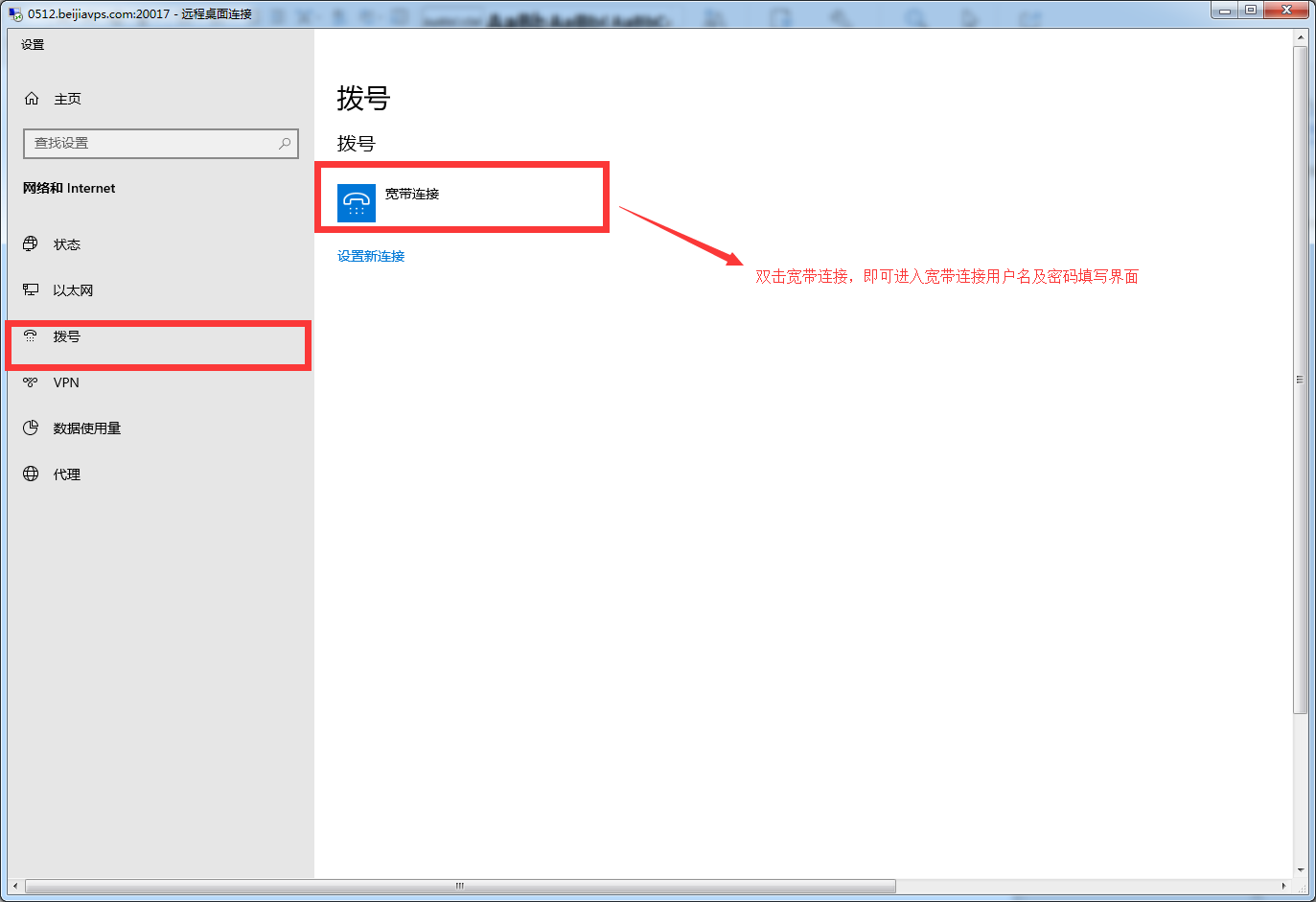

8 、填入用戶個人中心所提供的寬帶連接(填入用戶名處),寬帶連接密碼(填入密碼處),完成后,直接點擊確認,寬帶即可連接成功(注:第一次登陸需要輸入登陸密碼,否則會出現 692 寬帶錯誤。)

9、 完成連接后,點擊桌面上的iexplore ,在輸入框鍵入 www.baidu.com ,就能進入百度頁面,在輸入框內鍵入 IP ,就能查詢當前的 IP 地址。

10、 如何嘗試連續更換IP ?
①再次右擊頁面的寬帶連接,點擊連接 / 斷開連接,觸發右下角的寬帶對話框。
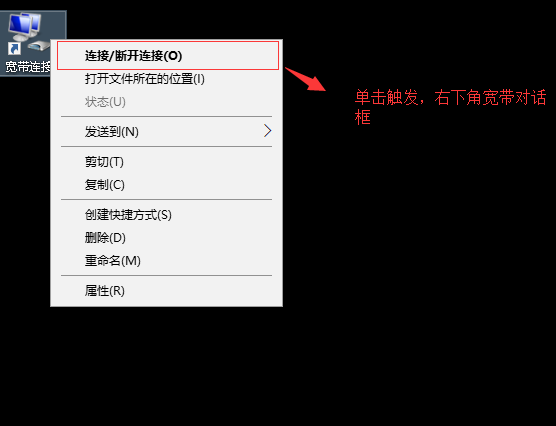

②點擊斷開連接,間隔幾秒后,再次輸入您的寬帶賬號和寬帶密碼,進入下一步。
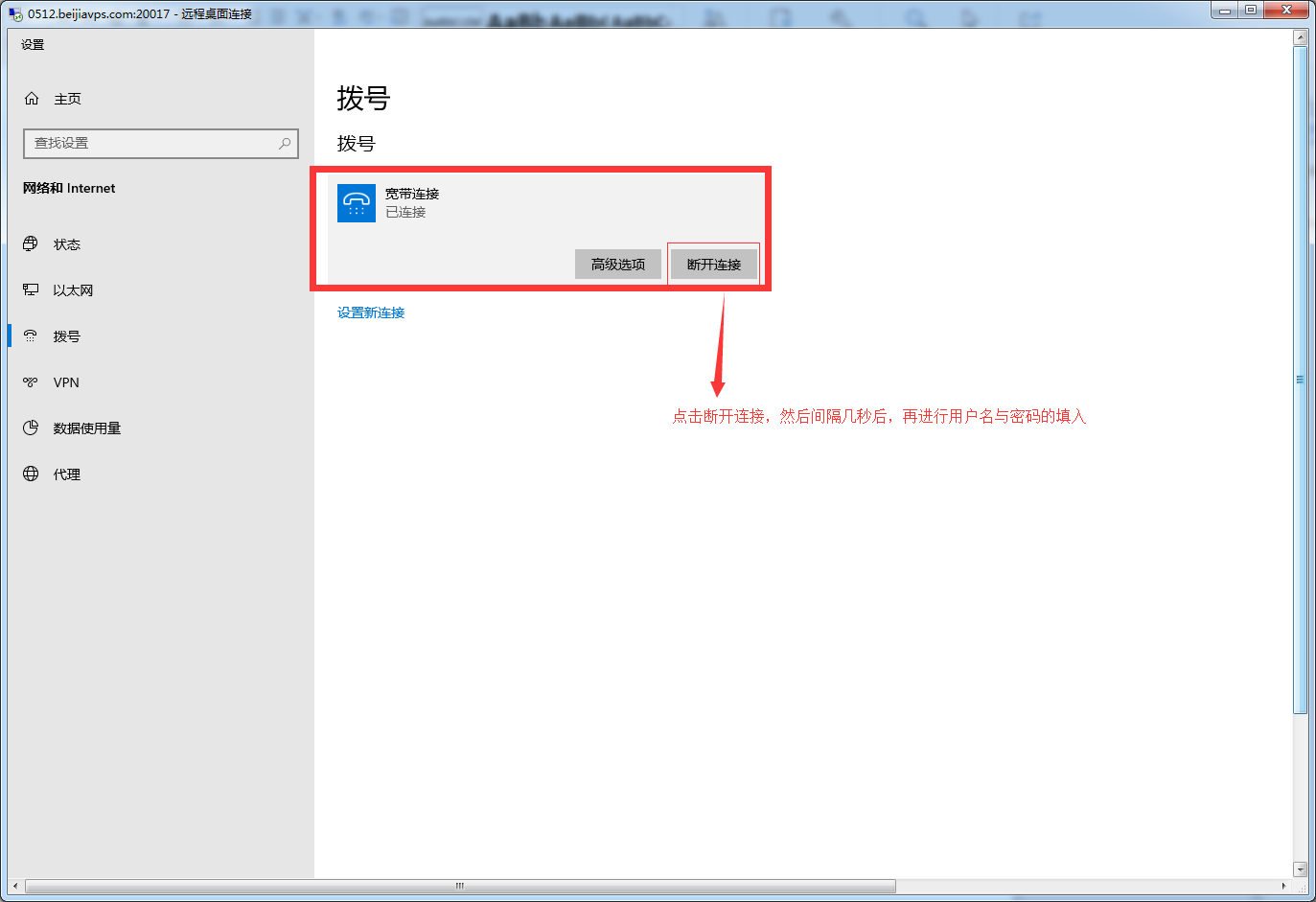
③再次打開 iexplore ,再輸入框鍵入 www.baidu.com ,輸入 ip ,您的當前的 IP 就會發生改變了。
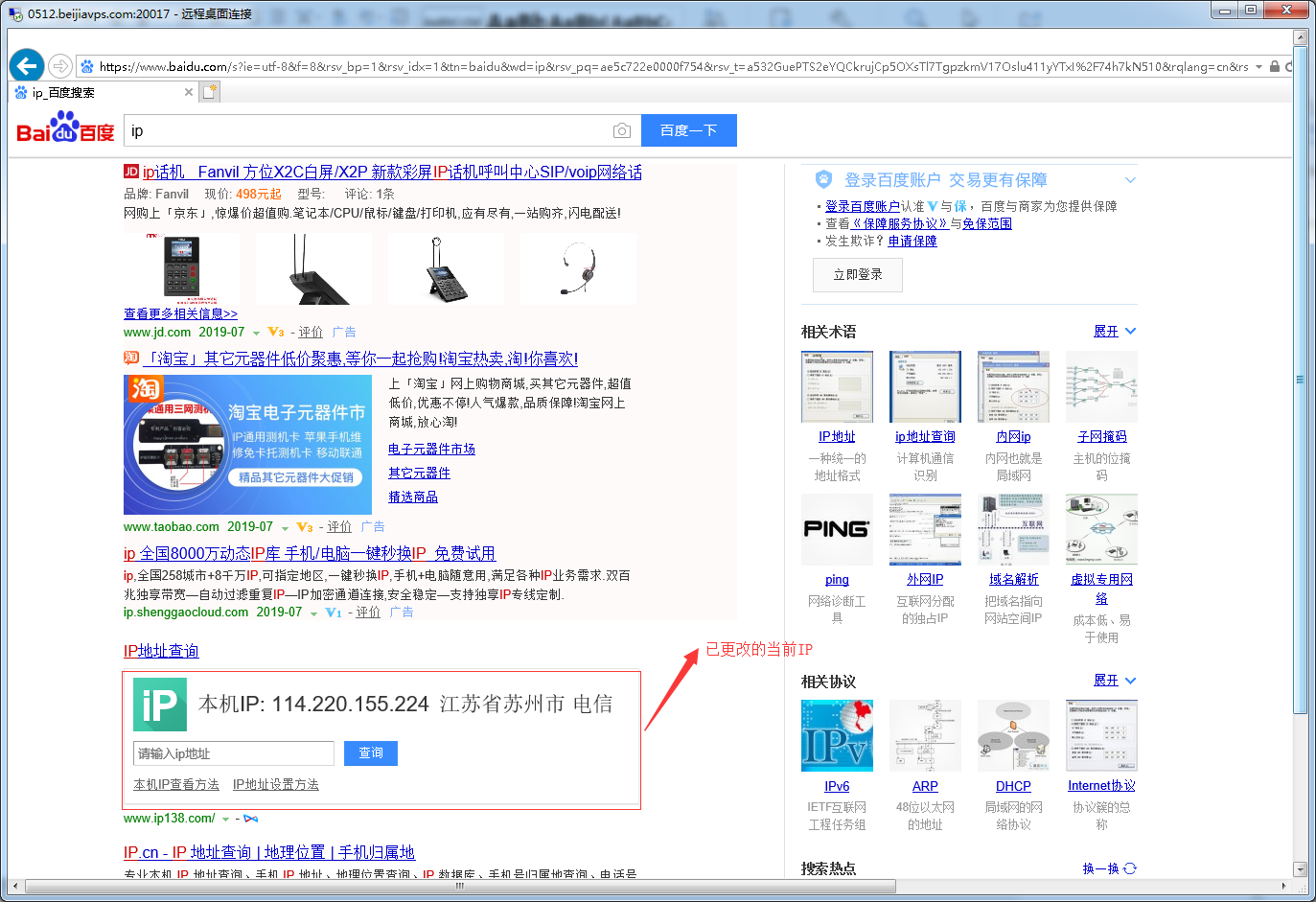

 400-803-0073(7*24小時)
400-803-0073(7*24小時)
 粵ICP備18135336號-1
粵ICP備18135336號-1